
R3_manual_rus
.pdf
решения.
7. Сохраните точку в базе данных
Азимутальная засечка
Для расчёта координат точки пересечения используйте метод Азимутальной засечки:
1.В основном меню выберите Расчёты /
Вычисление точки.
2.Введите имя точки.
3.Выберите Азимутальная засечка в поле Метод.
4.Как показано на следующей диаграмме, введите имя Точки 1 (1) и Азимут от неё (2), имя Точки 2
(3) и Азимут от неё(4).
5.Нажмите Вычисл для вычисления точки пересечения (5).
6.Сохраните точку в базе данных.
61

Линейная засечка
Для расчёта координат точки пересечения используйте метод Линейной засечки:
1.В основном меню выберите Расчёты /
Вычисление точки.
2.Введите имя точки.
3.Выберите Линейная засечка в поле Метод.
4.Как показано на следующей диаграмме, введите имя Точки 1 (1) и ее Горизонтальное расстояние (2), имя Точки 2 (3) и ее Горизонтальное расстояние (4).
5.Нажмите Вычисл.
6.Обычно для этого вычисления существует два решения (5 и 6). Нажмите программную кнопку Другое для просмотра второго решения.
7.Сохраните точку в базе данных
Для записи отклонения с использованием метода Засечки от четырёх точек.
1.В основном меню выберите Расчёты /
Вычисление точки.
2.Введите имя точки.
3.Выберите Засечка по четырём точкам в поле Метод.
4.Как показано на следующей диаграмме, введите имя начальной точки линии 1 (1) и конечной точки линии 1 (2), имя начальной точки линии 2
(3) и конечной точки линии 2 (4).
5.Введите некоторое изменение в вертикальные координаты в качестве вертикального расстояния от конца линии 2.
6.Нажмите Вычисл для вычисления отклонения точки (5).
62
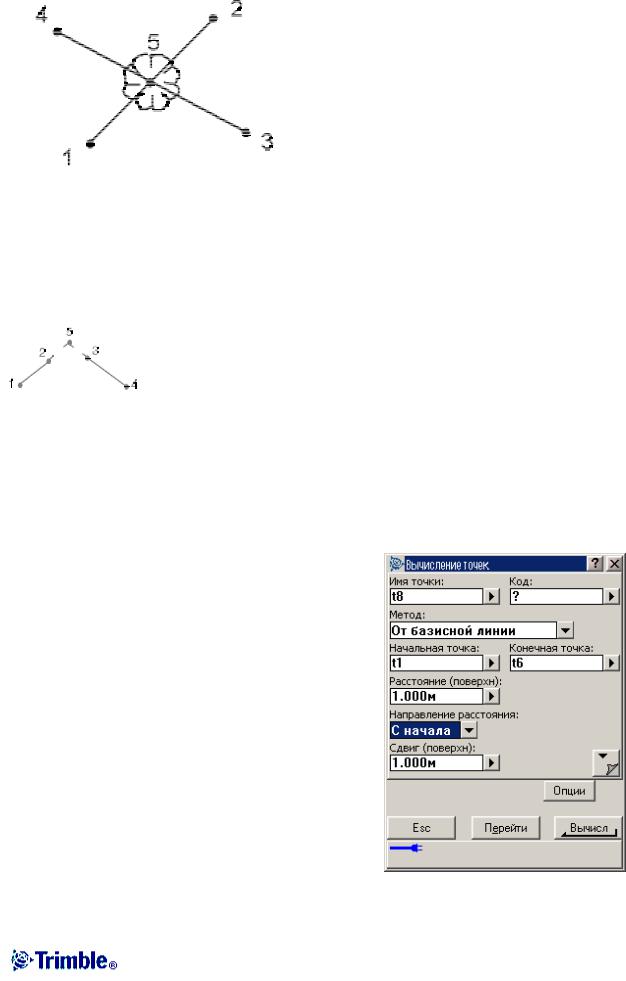
Примечание – две линии могут не пересекаться, но должны сходиться в некоторой точке, как показано ниже.
Для записи отклонения с использованием метода От базисной линии.
1.В основном меню выберите Расчёты /
Вычисление точки.
2.Введите имя точки.
3.Выберите От базисной линии в поле Метод.
4.Как показано на следующей диаграмме, введите имена начальной точки (1) и конечной точки базовой линии (2).
5.Введите расстояние (5 или 6) и выберите метод направления расстояния, введите левое или правое отклонение (3 или 4) и вертикальное расстояние от конца линии.
Примечание: Вводите положительное отклонение, если точка отклоняется вправо (3) от конечной точки, или отрицательное
отклонение, при смещении точки влево (4). Введите 0 для каждого расстояния, в котором Вы не хотите смещать точку.
63

6. Нажмите Вычисл для вычисления отклонения точки (5).
Расчёты – вычисление площади
Чтобы вычислить площадь, окруженную точками из базы данных:
1.На карте выберите точки на периметре площади, которую необходимо вычислить. Используйте порядок точек, в котором они расположены по периметру.
2.Нажмите и удерживайте стилус на карте и выберите пункт Вычисление площадей из выпадающего меню. По другому, в главном меню выберите пункт Расчеты / Вычисление площадей.
Примечание – Значение вычисленной площади зависит от параметра, установленного для отображения расстояний.
Будут отображены вычисленная площадь (1) и периметр (2), как показано на следующей диаграмме.
64

Расчёты – вычисление азимута
Вы можете различными методами вычислять азимут, используя как введённые Вами с клавиатуры данные, так и точки, находящиеся в базе данных. Результат Вы также можете сохранить в базе данных. Для некоторых методов имеется возможность отобразить результаты при нажатии программной кнопки Вычисл.
Данные Вы можете вводить в различных единицах измерения. Например, можно прибавить угол в градусах к углу в радианах - ответ Вы получите в любом из форматов, указанном при настройке рабочего файла.
Рассчитывайте азимут, используя один из перечисленных ниже методов: Между двумя точками Средний азимут Биссектриса Азимут плюс угол
Азимут по отклонению от прямой линии
Между двумя точками
Чтобы вычислить азимут между двумя точками:
1.В основном меню выберите Расчёты /
Вычисление азимута.
2.Выберите Между двумя точками в поле Метод.
3.Введите имена От точки (1) и До точки (2), как показано на диаграмме ниже.
4.Будет вычислен азимут между ними (3).
65

Средний азимут
Чтобы вычислить средний азимут:
1.В основном меню выберите Расчёты /
Вычисление азимута.
2.Выберите Средний азимут в поле Метод.
3.Как показано на следующей диаграмме, введите
первый азимут (1) и второй азимут (2).
4.Будет вычислен азимут между ними (3).
Биссектриса
Чтобы вычислить половину угла (биссектрису):
1.В основном меню выберите Расчёты /
Вычисление азимута.
2.Выберите Биссектриса в поле Метод.
3.Как показано на следующей диаграмме,
введите имя Точки наведения 1 (1), вершину угла (2) и Точку наведения 2 (3).
4.Будет вычислен азимут от вершины угла (4). Он расположен посредине между точкой наведения 1 и Точкой наведения 2 от угловой точки.
66

Азимут плюс угол
Чтобы вычислить азимут плюс угол:
1.В основном меню выберите Расчёты /
Вычисление азимута.
2.Выберите Азимут плюс угол в поле Метод.
3.Как показано на следующей диаграмме,
введите азимут (1) и угол разворота (2).
4.Будет вычислена сумма этих двух значений
(3).
Азимут по отклонению от прямой линии
Чтобы вычислить азимут по отклонению от прямой линии:
1.В основном меню выберите Расчёты /
Вычисление азимута.
2.Выберите Азимут со сдвигом от прямой в поле Метод.
3.Как показано на следующей диаграмме,
введите название прямой (1), значение пикета
(2) и сдвиг в плане (3).
4.Будет вычислен азимут (4) от начального пикета этой прямой до точки сдвига.
67

Расчёты – вычисление расстояния
Вы можете различными методами вычислить длину линии, используя как введённые вами с клавиатуры данные, так и точки, находящиеся в базе данных. Результат вы также можете сохранить в базе данных.
Данные вы можете вводить в различных единицах измерения. Например, можно прибавить длину в метрах к длине в футах - ответ вы получите в любом из форматов, указанных при настройке рабочего файла.
Для некоторых методов имеется возможность отобразить результаты при нажатии программной кнопки Вычисл.
Между двумя точками Между точкой и прямой Между точкой и дугой
Между двумя точками
Чтобы вычислить расстояние между двумя точками:
1.В основном меню выберите Расчёты / Вычисление расстояний.
2.Выберите Между двумя точками в поле Метод.
3.Введите имена От точки и До точки.
4.Будет вычислено расстояние между ними.
68

Между точкой и прямой
Чтобы вычислить расстояние между точкой и линией:
1.В основном меню выберите Расчёты /
Вычисление расстояний.
2.Выберите Между точкой и прямой в поле
Метод.
3.Как показано на следующей диаграмме,
введите имена точки (1) и линии (2).
4.Будет вычислено расстояние по прямой (3) и перпендикулярное к линии (4). Расстояние вдоль прямой измеряется от точки (5).
Между точкой и дугой
Чтобы вычислить расстояние между точкой и дугой:
В основном меню выберите Расчёты / Вычисление расстояний.
1.Выберите Между точкой и дугой в поле Метод.
2.Как показано на следующей диаграмме, введите имена точки (1) и дуги (2).
3.Будет вычислено расстояние вдоль дуги (3) и перпендикулярное к дуге (4). Расстояние вдоль дуги измеряется от точки (5).
69

Всплывающий список средств управления
Для вставки имени объекта в поле, введите имя или нажмите кнопку всплывающего списка и выберите один из показанных ниже пунктов из появившегося списка:
Список |
Выбор объектов из базы данных |
Ввод с клавиатуры |
Детали для ввода с клавиатуры |
Измерение |
Измерение точки |
Выбор карты |
Выбор объектов из списка, в настоящий момент выбранных на карте |
Установки для расчётов
Используйте этот экран для настройки типа расстояний (на плоскости, на поверхности земли или на эллипсоиде) и чтобы ориентировать плоские системы координат, для дальнейшего использования программным обеспечением Trimble Digital Fieldbook.
Вы можете выбрать азимут на юг, или установить приращение плоских координат в направлениях северо-востока, северо-запада, юго-востока или юго-запада.
Если при GPS съёмке будут отображаться наземные расстояния, определите эллипсоид (в преобразовании ИГД), отличный от используемого эллипсоида WGS-84.
Чтобы настроить установки для расчётов, при создании нового проекта, выберите пункт меню Файл / Новый проект / Расчёты. Для имеющегося проекта выберите Файл /
Свойства текущего проекта / Расчёты.
Отображение расстояний.
Поле Расстояния определяет, каким образом расстояния будут показаны на экране и какие расстояния используются для расчётов программным обеспечением Trimble Digital Fieldbook. Выберите одну из следующих опций:
•На земной поверхности – установлено по умолчанию
•На эллипсоиде
•На плоскости
На следующей диаграмме показаны эти расстояния между точками А и В.
70
